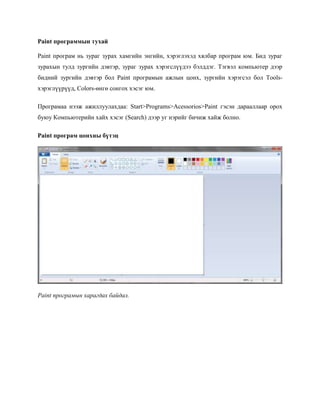Contenu connexe
Plus de Batzaya Dashdondog
Plus de Batzaya Dashdondog (16)
zurag
- 1. Paint программын тухай
Paint програм нь зураг зурах хамгийн энгийн, хэрэглэхэд хялбар програм юм. Бид зураг
зурахын тулд зургийн дэвтэр, зураг зурах хэрэгслүүдээ бэлддэг. Тэгвэл компьютер дээр
бидний зургийн дэвтэр бол Paint програмын ажлын цонх, зургийн хэрэгсэл бол Toolsхэрэглүүрүүд, Colors-өнгө сонгох хэсэг юм.
Програмаа нээж ажиллуулахдаа: Start>Programs>Acessorios>Paint гэсэн дарааллаар орох
буюу Компьютерийн хайх хэсэг (Search) дээр уг нэрийг бичиж хайж болно.
Paint програм цонхны бүтэц
Paint програмын харагдах байдал.
- 2. Paint програмын хэрэглүүрүүдийн нэр томьёо болон үүрэг
Зургийн хэрэглүүр
Нэр томьёо
Англи
Монгол
Free- from Сонгон
Select,
идэвхжүүлэ
Rectangula х, зургийн
r Select,
хэсгийг
Select All тэгш өнцагт
болон дурын
мужаар
эсвэл
бүгдийг нь
илэрхийлэх.
Гүйцэтгэх
үүрэг
Тэмдэглэгдсэн
муж тасархай
шугамаар
тэмдэглэгдсэн
байна.
Eraser
Баллуур
Fill with
Color
Будгаар
будах
Color
Picker
Өнгө
тодорхойлог
ч
Magnifier
Томруулдаг
шил .
Зургийн
харагдах
байдал буюу
хэмжээг
томруулна.
Харандаа
Хулганы
хөдөлгөөнөөр
дурын дүрслэл,
шугам зурна.
Багс
Багсны
хэлбэрийг
тодорхойлж,
дурын дүрслэл
Pencil
Brushes
Зургийн
хэсгийг бага
мужаар
арилгана.
Шугман болон
тодорхойлогдсо
н мужыг
тодорхой
өнгөөр будна.
Зургийн
идэвхтэй
хэсгийн өнгийг
тодорхойлно.
1х-бодит
хэмжээнд, 2ххоѐр дахин
томруулна.